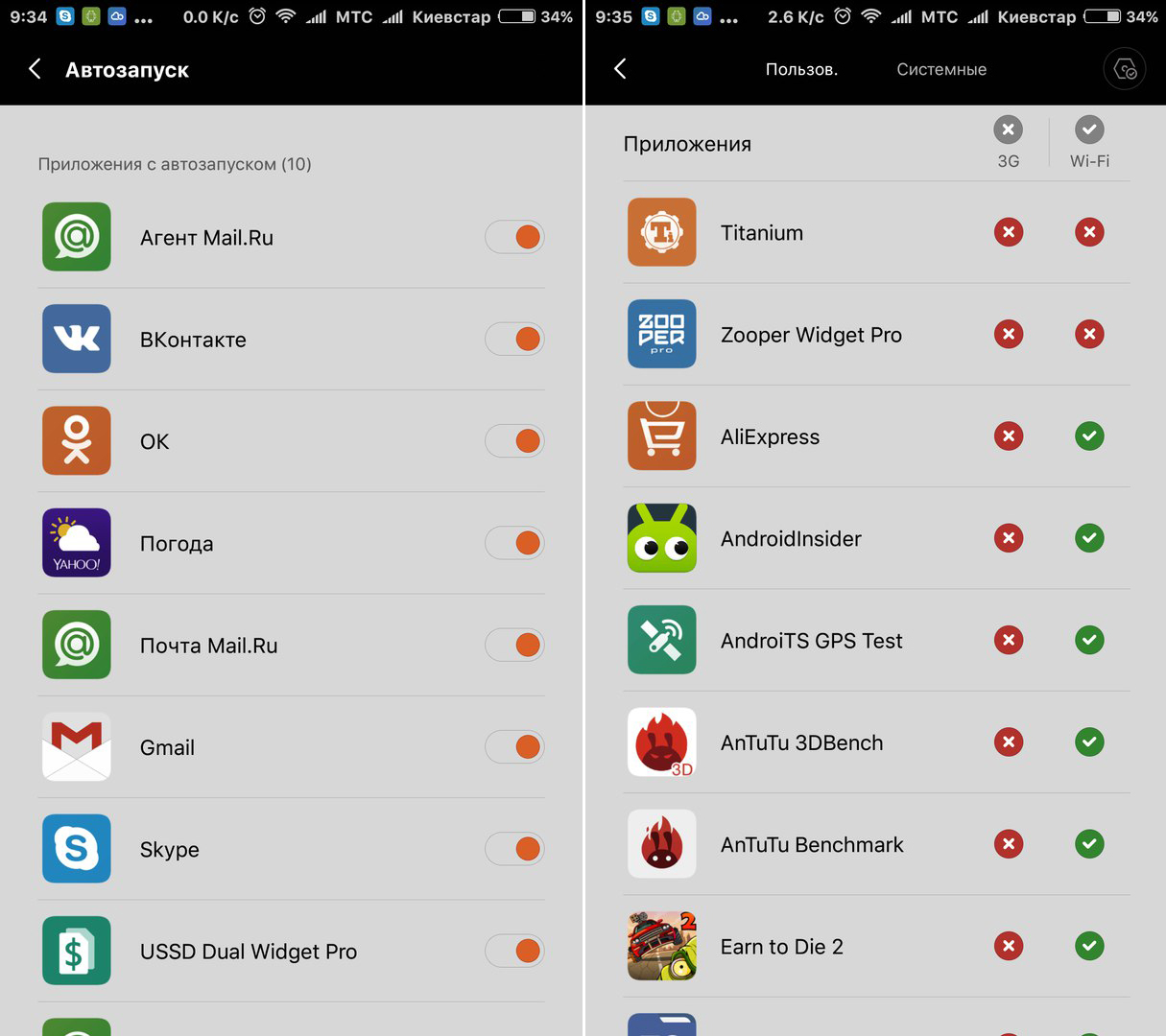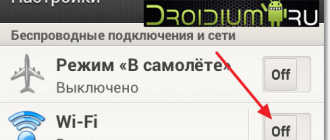Что делать если завис сони иксперия. Как перезагрузить Sony Xperia если он завис
Перезагрузка Sony Xperia Z если он завис
Мобильный телефон Sony Xperia Z — это очень неплохая за свои деньги модель современного смартфона на операционной системе Android, с тонким корпусом, обладающий прекрасным функционалом и отличной 13МП камерой, да ещё и умеюшей снимать HDR. Но, как и абсолютно любое подобное устройство, он может иногда глючить, отказываться нормально работать и даже зависнуть. Самый простой выход в этом случае — перезагрузить телефон. Легко сказать. А если он завис и ни на что не реагирует — что делать? Например, на старых телефонах можно было снять крышку и выдернуть батарею! С Сони Иксперия этот фокус сделать не получится — аккумулятор то несъёмный (плата за узкий корпус). Ну и как быть?! К счастью, разработчики это предвидели и сделали комбинацию клавиш для экстренного перезапуска гаджета! А позже даже появилась скрытая кнопка перезагрузки.
Способ 1. Комбинация клавиш
Короче, для того, чтобы перезагрузить телефон Sony Xperia Z надо на корпусе нажать одновременно на клавишу увеличения громкости («качельку» вверх) и кнопку «Включения/Выключения».
Кнопки надо удерживать 5-10 секунд. В ответ на это смартфон должен выдать вибросигнал, который будет свидетельствовать о том, что Иксперия пошла на перезапуск.
Способ 2. Кнопка перезагрузки и выключения
Учтя пожелания владельцев предыдущих версий и на новых телефонах Sony Xperia Z1, Z2, Z3, Z5 и M2 появилась скрытая кнопка OFF для перезагрузки и выключения, нажав которую Вы можете выключить телефон. Она расположена под заглушкой слота для SIM-карты смартфона.
Иногда она даже выполнена в красном цвете чтобы было заметнее. На более дешевых модельках Иксперия кнопка перезагрузки и выключения может находится под съёмной крышкой с надписью “OFF”. Аккуратно нажмите кнопку стержнем от ручки или скрепки и дождитесь пока девайс отключится.
Сброс до заводских настроек
Чтобы избежать повреждения устройства, не прерывайте процедуру сброса настроек.
При сбросе до заводских настроек более ранняя версия программного обеспечения Android на устройстве восстановлена не будет.
Восстановление программного обеспечения устройства
Если вы забыли пароль разблокировки экрана, PIN-код или графический ключ доступа, можно использовать функцию восстановления устройства в приложении Xperia Companion для удаления этого уровня защиты. Для выполнения этой операции необходимо войти в учетную запись Google. Запуск функции восстановления приведет к переустановке программного обеспечения устройства, в результате чего некоторые личные данные могут быть потеряны.
Если устройство зависает, перезагружается повторно или не запускается после обновления или восстановления программного обеспечения Xperia либо сброса до заводских настроек, принудительно выключите устройство, а затем попытайтесь включить его. Если устранить проблему не удалось, принудительно отключите устройство, а затем восстановите программное обеспечение.
Чтобы узнать время восстановления, посетите страницу технической поддержки Google https://support.google.com.
Вы не сможете использовать полученное новое имя пользователя или пароль Google.
Похоже, что устройство зависло.
Решение проблем, связанных с зависанием
- Если, например, во время запуска появляется треугольный значок предупреждения, дождитесь завершения процедуры запуска. Процедура запуска после обновления программного обеспечения может занять до 30 минут. Не перезапускайте устройство вручную во время запуска.
- Если запуск все еще не закончился через 30 минут, выполните принудительное выключение устройства.
- Попытайтесь снова включить устройство.
- Если запуск по-прежнему не заканчивается, выполните принудительное выключение устройства. Затем выполните восстановление программного обеспечения с помощью компьютера и приложения Xperia™ Companion. Примечание. При восстановлении программного обеспечения все содержимое внутренней памяти устройства будет стерто. Поскольку ваше устройство не смогло завершить запуск, резервную копию его содержимого сделать невозможно.
- Подробные указания по каждому из необходимых действий можно найти в нижней части страницы.
- Если ваше устройство по-прежнему не запускается должным образом после выполнения этих действий, свяжитесь с нами.
Восстановление программного обеспечения с помощью Xperia Companion
Перед восстановлением программного обеспечения убедитесь, что вы помните свои учетные данные Google. В зависимости от параметров безопасности может потребоваться ввести их для перезапуска устройства после восстановления программного обеспечения.
Sony Xperia при включении зависает на заставке или логотипе и не выключается дисплей — не реагирует ни на что. Что делать? В сегодняшней статье я дам вам подробную пошаговую инструкцию по перезагрузке смартфона и исправлению программных ошибок.
Причины зависания смартфонов Sony Xperia
Основные причины зависания смартфонов Sony Xperia в большинстве случаев сводятся к двум факторам:
- механические повреждения;
- сбой программного обеспечения. (сбои в работе OC Android, проблемы с картой памяти microSD конфликт с загруженными приложениями )
Давайте разберем эти проблемы подробнее…
Механические повреждения смартфона Sony Xperia – как причина зависания
Наверняка раздел с таким заголовком многие читатели решили пропустить: мол, если бы мой телефон был повреждён, это было бы сразу видно. А у моего соседа вообще пол-экрана в сеточку, и всё работает. И зря!
Эпоха старой доброй Nokia 3310 и других неубиваемых «кирпичиков» прошла. Гаджеты второго десятилетия XXI века – штуки несравненно более хрупкие. На корпусе может не быть никаких следов удара или давления, но для электроники удары могли стать серьёзным испытанием. Один отошедший контакт может стать причиной неполадок в работе. Так что цельные алюминиевые корпуса, литой поликарбонат, Gorilla Glass или другие защитные стёкла могут не предотвратить, а, наоборот, замаскировать проблему.
Сбои в работе программного обеспечения OC Android и конфликт с приложениями
К счастью, гораздо чаще неполадки сейчас случаются из-за программных сбоев. Мы говорим «к счастью», поскольку программные «болезни» легче вылечить. Не нужно лезть в электронную начинку с отвёрткой и паяльником.
Загруженные приложения могут повлиять на стабильную работу устройства – привести к зависанию. Чтобы проверить, не вызывают ли проблем загруженные приложения используйте безопасный режим. В безопасном режиме, он будет запущен исключительно с предустановленным программным обеспечением и приложениями.
Выявляем причину зависания
Мастеру обычно не требуется много времени на диагностику и точное установление причины медленной работы устройства. На это может потребоваться не более 10 минут. Сначала делается диагностика компьютерная. Она позволяет выявить неполадки прошивки, работы программ, возможно, обнаружить вредоносные приложения и вирусы. Если с ПО всё хорошо — необходимо делать аппаратную диагностику, и на неё уже потребуется больше времени.
Основные причины зависания:
- Использование слишком ресурсозатратных приложений. Sony Xperia Z1 — не маломощный смартфон, но он может не справляться с работой некоторых приложений или игр.
- Проблемы с прошивкой. Возможно, установлена старая версия.
- Использование непроверенного ПО. Часто пользователи скачивают слишком много ненужных, а порой даже опасных приложений. Поэтому нужно всё тщательно проверить.
- Неполадки аппаратные. Это целая группа проблем, причиной которых обычно являются механические повреждения. Контакты могут периодически отходить. Также проблема попадания воды могла вызвать разрушительные последствия.
Как выявить причины зависания смартфона Sony Xperia
Для того чтобы выявить неисправность смартфона Sony Xperia необходимо: зайти в безопасный режим устройства для этого:
- Удерживать кнопку питания до появления диалогового окна с функциями отключения, перезагрузки и автономного режима;
- Нажать на пункт «Отключить питание» и не снимать с него палец 5-7 секунд до появления нового диалогового окна;
- Подтвердить переход в безопасный режим кнопкой «ОК».
Результатом станет перезагрузка устройства, после которой в нижней части экрана появится обозначением «Безопасный режим». Это будет означать, что все загруженные приложения, а также карта памяти будут неактивны.
Так же Вы можете удалить недавно использовавшееся приложение и перезагрузить телефон. Чтобы включить безопасный режим, подождите, пока не исчезнет логотип Xperia ™. Далее нажмите и удерживаете громкость вниз, пока телефон не начнет вибрировать и включится безопасный режим.
Что делать если телефон сони зависает через конфликтные приложения

Загруженные приложения могут повлиять на стабильную работу устройства – привести к зависанию. Чтобы проверить, не вызывают ли проблем загруженные приложения используйте безопасный режим.
В безопасном режиме, он будет запущен исключительно с предустановленным программным обеспечением и приложениями.
Если работа в безопасном режиме не зависает, это значит, что вы, вероятно, загрузили одно или несколько приложений, которые оказывают негативное влияние на работу усьтройства.
Вы можете удалить недавно использовавшееся приложение и перезагрузить телефон. Чтобы включить безопасный режим, подождите, пока не исчезнет логотип Xperia ™.
Если таким способом не получилось, то попробуйте по-другому. Нажмите выключить и подержите палец на «Отключить питание».
Вас перебросит на вход в безопасный режим – подтвердите «ОК». Примечание: для того, чтобы выйти из безопасного режима, снова перезагрузите девайс.
Sony Xperia зависает из-за неправильно установленного ПО или после прошивки – что делать?
Sony Xperia Z является одним из лучших телефонов на рынке, но оказывается, что флагман «Сони» создает некоторых пользователям много проблем.
Одна из них «Внезапная смерть». Телефон внезапно «замирает» или выключается и помогал только аппаратный сброс, или комбинация кнопки питания + увеличение громкости.
Все оказалось, не в физическом устройстве, а в программном обеспечении.
На данный момент уже вышло соответствующее обновление, которое решает эту проблему.
NET.Гаджет
Что делать если завис телефон sony Что же понадобится, ваш телефон сони иксперия z1, z3, z2, м4, с2305, м4, м2, либо другой sony при включении зависает на заставке как еще его называют логотипе не выключается — не

Итак, ваш телефон сони иксперия z1, z3, z2, м4, с2305, м4, м2, либо другой sony при включении зависает на заставке или логотипе и не выключается — не реагирует ни на что.
Первое что в таком случае нужно сделать, это перезагрузить. Традиционным способом конечно не получится — нужно выключить принудительно.
Для этого одновременно нажмите Питание увеличить громкость (на 15 секунд). Очень хорошо, если последующее включение приведет к нормальной работе устройства.
Вот только ситуация может если не сразу, то очень скоро повторится – телефон уйдет в ступор и хоть головой бейся.
Приятного мало, но есть способы, позволяющие такие повороты в судьбе sony xperia исправить, только первоначально нужно поставить зависающему телефону правильный диагноз.
В целом основных четыре: нехватка памяти, конфликтные приложения, глючная прошивка, проблема с сенсорным экраном (не реагирует на кнопки).
READ Sony Wi C400 Как Подключить
Что делать если телефон сони зависает через конфликтные приложения
Загруженные приложения могут повлиять на стабильную работу устройства – привести к зависанию. Чтобы проверить, не вызывают ли проблем загруженные приложения используйте безопасный режим.
В безопасном режиме, он будет запущен исключительно с предустановленным программным обеспечением и приложениями.
Sony С2305 самый простой ремонт в мире 2
Хозяин телефона
прибежал с «выпуклыми» глазами:. Аппарат не подает признаков жизни! Уж я его и с толкача.
Выключить когда завис ( смартфон висит ? поможем !)
ваше устройство зависло , можно «передернуть» аккумулятор. А
если
он не снимается. что
делать
? В этом.
Если работа в безопасном режиме не зависает, это значит, что вы, вероятно, загрузили одно или несколько приложений, которые оказывают негативное влияние на работу усьтройства.
Вы можете удалить недавно использовавшееся приложение и перезагрузить телефон. Чтобы включить безопасный режим, подождите, пока не исчезнет логотип Xperia ™.
Далее нажмите и удерживаете громкость вниз, пока телефон не начнет вибрировать и включится безопасный режим.
READ Galaxy S21 позволяет добавлять собственные фоновые изображения в приложения для видеозвонков
Если таким способом не получилось, то попробуйте по-другому. Нажмите выключить и подержите палец на «Отключить питание».
Вас перебросит на вход в безопасный режим – подтвердите «ОК». Примечание: для того, чтобы выйти из безопасного режима, снова перезагрузите девайс.
Что делать если телефон sony зависает через сбой в ПО
Sony Xperia Z является одним из лучших телефонов на рынке, но оказывается, что флагман «Сони» создает некоторых пользователям много проблем.
Одна из них «Внезапная смерть». Телефон внезапно «замирает» или выключается и помогал только аппаратный сброс, или комбинация кнопки питания увеличение громкости.
Все оказалось, не в физическом устройстве, а в программном обеспечении. На данный момент уже вышло соответствующее обновление, которое решает эту проблему.
Что делать если зависает телефон сони с несъемным аккумулятором
На многих устройствах сони иксперия аккумуляторы несъёмные, но японцы такой поворот предусмотрели и добавили физическую кнопку для запуска жесткой перезагрузки.
Она обычно находится под заглушкой слота сим карты. Поэтому если у вас завис Sony Xperia z1, z3, z2, м4, с2305, м4, м2, либо другой снимите заглушку.
READ Как Скрыть Viber Телефоне
С помощью тонкого, но не острого предмета нажмите и удерживайте кнопку выключения OFF. Далее, когда аппарат завибрирует (обычно три раза) кнопку отпустите.
Если это не дало результата, тогда нажмите под заглушкой кнопку OFF и так держите 2 минуты, не смотря на вибрации.
Затем подключите свой девайс к зарядному и заряжайте пока на дисплее не появится индикатор зарядки. Появился? Тогда можете включать телефон.
ЗАКЛЮЧЕНИЕ: всего конечно не предусмотреть не описать. Если ничего не помогает можете перепрошить телефон через FlashTool.
Также есть отличная программа для компьютера — PC Companion. Владельцам сони иксперия она не то что рекомендована, а порой просто незаменима.
Последний вариант обратиться в сервисный центр. Знаю, что не хочется, но если неполадки в аппаратной части, то другого выхода просто нет. Успехов.
Принудительная перезагрузка Sony Xperia при зависании
В силу того, что аккумуляторы в современных моделях xperia являются несъёмными, вы не можете сделать физические Reset, но японцы предусмотрели такую возможность и интегрировали в каждую модель небольшую физическую кнопку жесткой перезагрузки! В большинстве планшетов и смартфонов она находится под заглушкой слота для SIM-карты или под съёмной крышкой (бюджетные модели) с подписью “OFF”. Поэтому для перезагрузки смартфона необходимо сделать следующее:
- Откройте заглушку
- С помощью ручки или другого тонкого, но не острого предмета нажмите и удерживайте кнопку выключения OFF. Воздержитесь от использования иголок и подобных острых предметов!
- После того как устройство несколько раз завибрирует (обычно три вибро), можете отпускать кнопку отпустите. Вы увидите, что девайс выключился.
- Запускаем смартфон.
В случае если у вас более ранняя модель смартфона принудительный Reset можно сделать следующим способом, при помощи комбинации клавиш:
- На корпусе нажмите одновременно на клавишу увеличения громкости («качельку» вверх) и кнопку «Включения/Выключения».
- Удерживайте их 5-10 секунд. В ответ на это смартфон должен выдать вибросигнал, который будет свидетельствовать о том, что Иксперия пошла на перезапуск.
Если способы, перечисленные выше не помогли и перезагрузка Sony Xperia не произошла, то попробуйте другую хитрость. Оставьте гаджет работать до тех пор, пока батарея не сядет полностью. Затем поставьте его на зарядку и через 5-10 минут включите. Смартфон должен загрузится в обычном для себя режиме.
А уж если и это не помогает — смело несите его в сервисный центр, ибо более сделать ничего не получится.
Решение проблемы
Мастер в сервисном центре после проведения диагностики назовет точную причину неполадок, необходимые услуги, стоимость ремонта. Затем действовать будет исходя из ситуации:
- Перепрошивка, установка последних обновлений. Обновленная версия системы не должна способствовать зависанию.
- Чистка смартфона от непроверенных приложений, подозрительных файлов и вирусов.
- Аппаратный ремонт с возможной заменой деталей — в зависимости от характера повреждений. После попадания жидкости нужно экстренное восстановление.
В сервисном центе восстановить прежнюю работоспособность Sony Xperia Z1 могут в считанные минуты!
Сброс настроек смартфона кнопками — вынужденная мера, обусловленная накопившимися багами и переполненной памятью смартфона. Данная мера считается крайней и не применяется для оживления подвисшего аппарата.
Для того чтобы привести в чувства зависшее устройство:
В первую очередь хочется отметить, что в смартфонах Sony Xperia (достаточно много моделей) имеется аварийная кнопка перезагрузки, она находится в слоте для SD карты.
Чтобы аварийно перезагрузить устройство:
- Выключите смартфон. Откройте слот для карты памяти.
- В углу находится небольшая кнопка металлического цвета. Возьмите зубочистку или похожий заостренный предмет и зажмите ее на 3-5 секунд.
- Теперь можно включить телефон он будет перезагружен, даже если перед этим не хотел включаться.
Однако, при накопившемся ряде проблем, позабыв пароль, засоренной памяти, подозрении на вирусы и просто чтобы продать или отдать родителям смартфон, потребуется полностью сделать reset смартфона Sony Xperia до состояния из коробки.
Xiaomi не приходят уведомления — решение проблемы
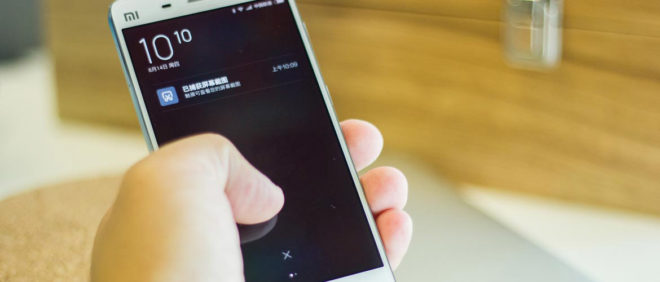
Как настроить уведомления на Xiaomi Redmi
Никем не использованные новые гаджеты все имеют разные настройки внутри системы, в том числе и настройки оповещений. Поэтому у одних пользователей после покупки телефона уведомления работают, а у других совсем выключены. И последние пытаются решить проблему, включив сразу все функции, связанные с уведомлениями, даже не зная, для чего они предназначены. Что нужно сделать, чтобы правильно настроить уведомления на смартфоне Xiaomi?
От каких приложений приходят уведомления
Прежде чем пытаться включить их для какой-либо программы, стоит выяснить, имеет ли она вообще такую функцию.
Например, от приложений «Календарь», «Калькулятор», «Диктофон», «Заметки» и т.д. оповещения приходить не могут (только системные).
Функция уведомлений, как правило, установлена во всех социальных сетях, мессенджерах, почте, новостных приложениях и играх.
- Зайдите в «Настройки»;
- Выберите вкладку «Уведомления»;
- Откройте «Управление уведомлениями» или «Уведомления приложений» (зависит от версии MIUI);
- Там вы увидите перечень приложений с доступом к оповещениям.
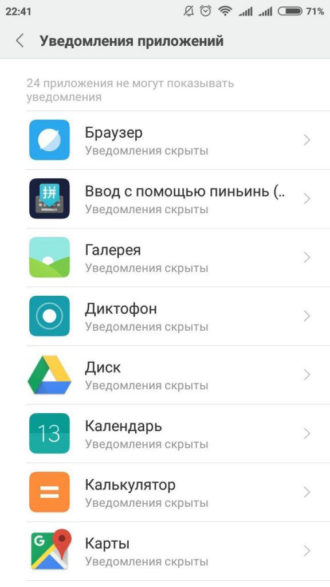 xiaomi не приходят уведомления
xiaomi не приходят уведомления
Почему на Xiaomi не приходят уведомления?
Причина, может быть разная, поскольку существуют как общие настройки для этой функции, так и отдельные для каждого приложения.
Если на смартфон Xiaomi не приходят уведомления, нужно будет проверить некоторые параметры:
- Энергосбережение/Фоновые режимы;
- Автоматическая работа;
- Общие настройки;
- Настройки в самом приложении.
Энергосбережение/Фоновые режимы: какие существуют и как настроить
Энергосбережение – это функция Xiaomi, контролирующая,объем энергии, потребляемой устройством, путём регулирования всех протекающих на смартфоне процессов.
Чтобы найти эту опцию нужно:
- В «Настройках» зайти во вкладку «Дополнительно» («Расширенные настройки»);
- Выбрать поле «Батарея и производительность»;
- Далее, в зависимости от версии MIUI, выбрать «Активность приложений», «Фоновый режим» или «Расход энергии приложениями».
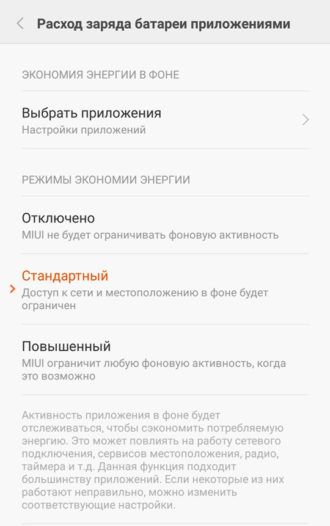
В «Режимах экономии энергии» вы можете увидеть 3 пункта:
- «Стандартный» режим всегда стоит на телефоне по умолчанию и блокирует доступ к геолокации (поэтому система всегда спрашивает вас, разрешить доступ или нет) и сетевым подключениям. В этом режиме, телефон сам регулирует поступление оповещений, причём без какой-либо закономерности, поэтому в одно время уведомления могут поступать, а в другое их уже не будет.
- При включённом режиме «Отключено» фоновые процессы будут доступны для всего, и уведомления должны начать приходить со всех программ. Если вы дошли до настройки энергосбережения, режим «Отключено» — то, что стоит выбирать.
- Или же остановитесь на «Повышенном» – фоновый режим ограничится для большинства приложений, но вы сможете вручную настроить наиболее часто используемые программы, и тогда энергия будет растрачиваться только на них.Итак, настраивая энергосбережение, выберите либо «Отключено», либо «Повышенный».
Автозапуск приложений: как настроить
Если вы используете какую-то программу практически на постоянной основе, и вам крайне важно всегда получать оповещения от неё, вы можете это сделать, активировав её в списке приложений на автозапуск.
Инструкция:
- Найдите приложение «Безопасность» или «Сервис»;
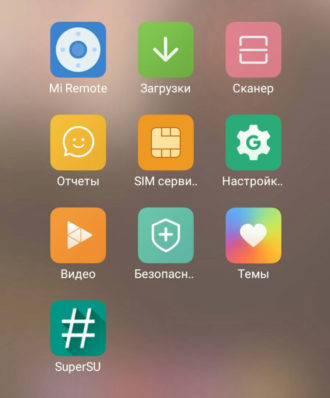
- Нажмите на поле «Разрешения»;
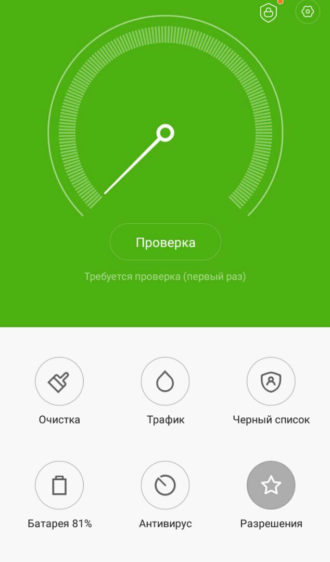
- Далее, перейдите в «Автозапуск»;

- Нажмите на ползунок рядом с теми приложениями, которые хотите поставить на автозапуск;

Готово! Теперь вы всегда будете получать оповещения от этих приложений, независимо от того, открывали вы их или нет.
Как включить уведомления Xiaomi: общие настройки
В системе Xiaomi существуют общие настройки уведомлений для всех приложений, но тем не менее там можно найти лишь некоторые возможные опции.
- Зайдите в «Настройки» и перейдите в раздел «Уведомления»;
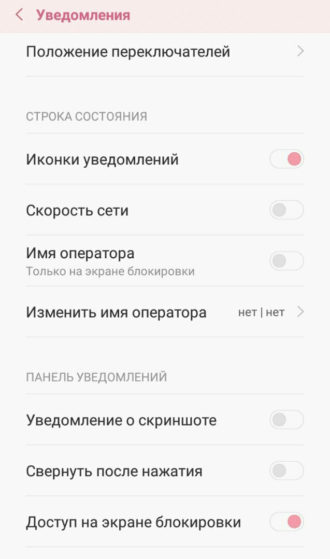 xiaomi не приходят уведомления
xiaomi не приходят уведомления
Здесь вы можете настроить такие вещи, как быстрое включение функций через верхнюю шторку («Положение переключателей»), появление или отсутствие иконок уведомлений, уведомления о скриншоте (появление иконки в верхней шторке), доступ на экране блокировки, что является немаловажным для многих пользователей и ещё несколько других опций.
А сейчас перейдём к самому основному.
Как настроить уведомления ВК, WhatsApp и других приложений
С этим вопросом часто обращаются на сайты тех. поддержки или на интернет-форумы: не приходят уведомления вконтакте на xiaomi, оповещения не появляются на экране блокировки и т.д.
Чтобы настроить оповещения у подобных приложений, нужно посетить два места: «Настройки», а также «Настройки» в самом приложении.
- Откройте «Настройки» и перейдите в раздел «Уведомления»;
- Нажмите на поле «Управление уведомлениями» и в представленном списке программ выберите нужную;
- В настройках этой программы выберите вкладку «Уведомления»;
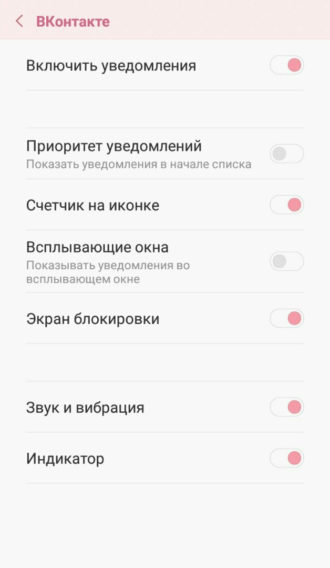
- В первую очередь, активируйте поле «Включить уведомления»;
- Далее, вам предложены следующие функции:
- «Приоритет уведомлений» – уведомление из этого приложения всегда будет показано вверху списка;
- «Счетчик на иконке» – количество непросмотренных уведомлений, расположенное на иконке приложения;
- «Всплывающие окна» – оповещение будет всплывать вверху экрана, даже если вы находитесь в другом приложении;
- «Экран блокировки» – главная опция push уведомлений, все уведомления будут появляться на экране блокировки Xiaomi;
- «Звук и вибрация» – всё понятно;
- «Индикатор» – свечение лампочки под центральной кнопкой.
Готово! С телефонными настройками мы закончили.
- Для этого вам в самом приложении нужно зайти в «Настройки», а далее в «Уведомления»;
- В этом разделе и содержатся все более детальные и подробные настройки уведомлений;
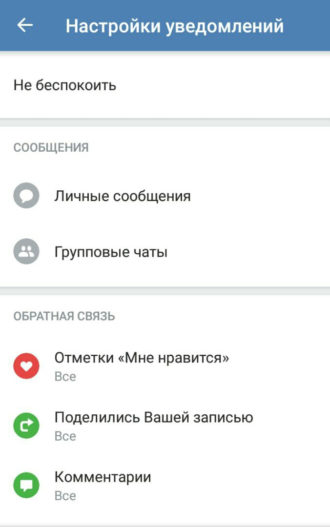
Выбирая режим «Не беспокоить», вы обеспечиваете себе полную тишину от данной программы.
- Итак, находясь в этих настройках, вы можете отрегулировать настройки личных сообщений групповых чатов и обратной связи: лайки, репосты, ответы на истории, комментарии, упоминания кем-либо где-либо и т.д.;
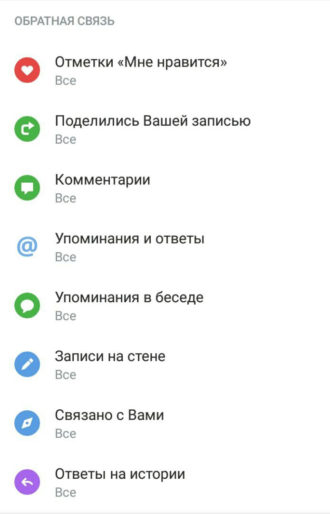
- Настройки «событий»: заявки в друзья, приглашения в группы, оповещения о чьем-то дне рождения и т.д.;
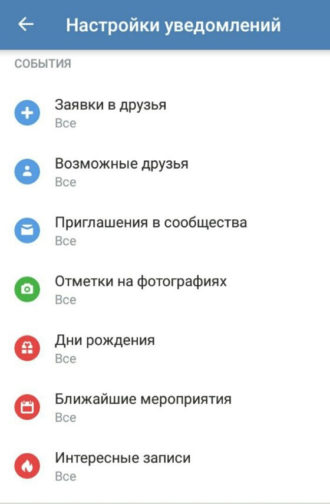
- А также другие возможные настройки;
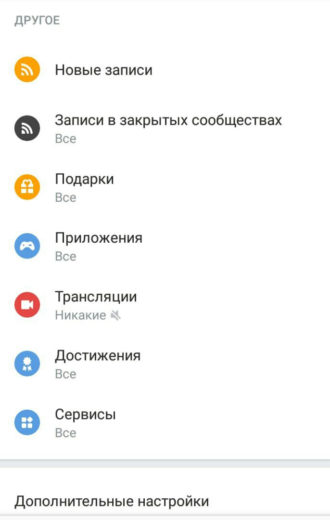
- В конце представленного перечня находится поле «Дополнительные настройки» или «Расширенные настройки», которые предлагают ещё немного возможных функций, например, настроить цвет индикатора (свечение лампочки под центральной кнопкой на телефоне), изменить звук уведомления, включить или отключить вибрацию и отрегулировать всплывающие оповещения;
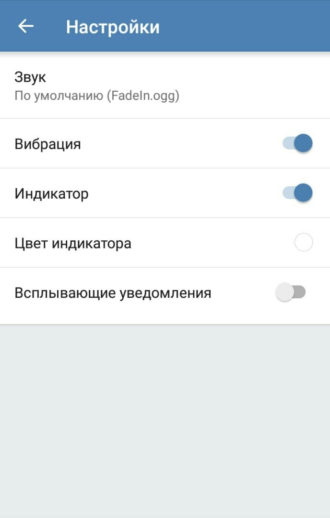
- Если вы зайдёте в настройки личных сообщений или групповых чатов, вы увидите следующий список;
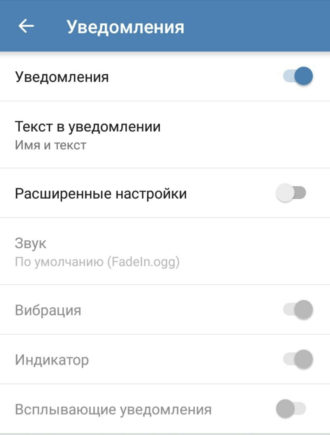
- Ничего нового здесь не расположено, эта вкладка просто позволяет настроить уведомления более детально;
Если на вашем телефоне в WhatsApp не приходят уведомления, вам следует проделать все вышесказанные инструкции, но уже по направлению к этой программе.
Как настроить оповещения WhatsApp:
- Сначала через настройки телефона;
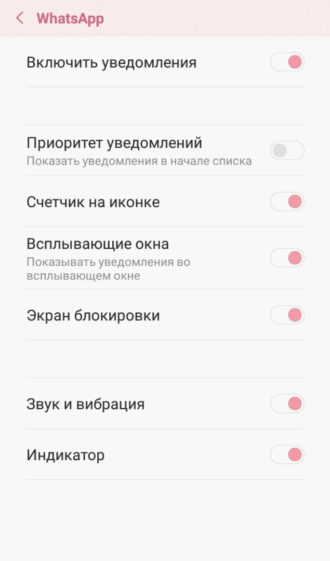
- А потом, зайдя в «Настройки» в самом приложении «WhatsApp»;
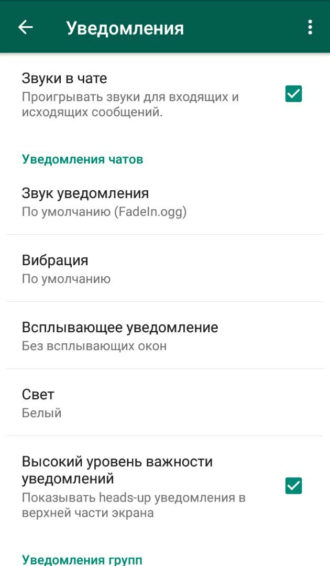
«Высокий уровень важности уведомлений» – это как «Приоритет» вконтакте.
Теперь вы знаете всё о настройке уведомлений для того или иного приложения и можете всё отрегулировать под себя.
Дополнительные возможности: как включить уведомления вспышкой на Xiaomi
Очень многих людей интересует этот параметр, когда речь заходит о регулировании настроек уведомлений, но большинство уверено, что функцией уведомления вспышкой обладают только устройства Iphone. К счастью, это не так, и производители Xiaomi тоже решили добавить эту возможность в список функций телефона.
Но всё же здесь есть и огорчающие моменты. Например, если на IOS вспышка может срабатывать на все уведомления, включая приложения и т.д., то на смартфонах марки Xiaomi только лишь на входящие вызовы.
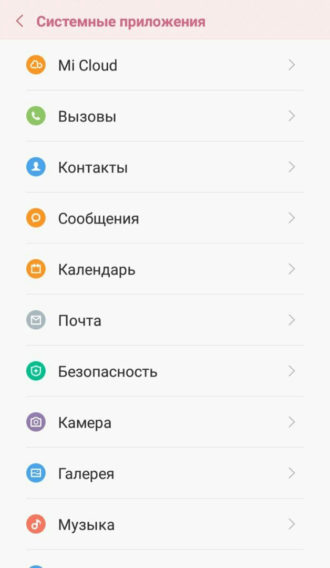
- Здесь вы можете найти список всех системных приложений Xiaomi. Далее, выберите «Вызовы».
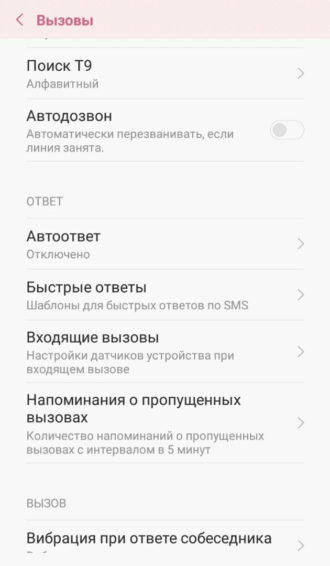
- Среди всех появившихся полей вам нужно нажать на «Входящие вызовы», где вы и найдёте функцию «Уведомление вспышкой»;
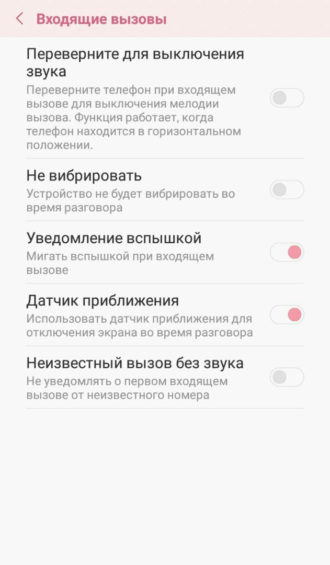
Закрепление приложений в оперативной памяти устройства
Последние пункт, о котором стоит упомянуть, говоря про уведомления – это закрепление программ в RAM-памяти телефона. После закрепления, приложения остаются в памяти, даже если закрыть всё через «Запущенные приложения» или перезагрузить телефон, и открываются в разы быстрее. В основном закрепляют только самые необходимые приложения вроде соц. сетей и мессенджеров.
- Открыть меню всех запущенных приложений (левая кнопка «Меню» на телефоне);
- Выбрать приложение, потянуть его вниз и отпустить – должен появиться значок замочка;
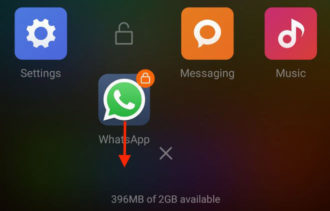 xiaomi не приходят уведомления
xiaomi не приходят уведомления
- Теперь попробуйте убедиться – нажмите на крест – закроются все приложения, кроме закреплённого.
- Чтобы «раскрепить» программу, снова потяните её иконку вниз и отпустите – значок замочка должен исчезнуть;
[Инструкции] Настройка уведомлений и работы фоновых приложений MIUI 12

logo.jpg (344.79 KB, Downloads: 24)
2020-11-28 05:06:57 Upload
Я уже делал темы по настройке уведомлений для более ранних версий MIUI.
Кому нужна краткая инструкция, без учета подробностей – переходим сразу к пункту 8
1. Поставить нужные приложения в автозапуск и проверить настройки трафика!
1.1 Безопасность – Приложения – Разрешения – Автозапуск
Безопасность – это отдельное приложение с зелененькой иконкой.
1.1.1.jpg (511.53 KB, Downloads: 19)
2020-11-28 05:08:40 Upload
1.1.2.jpg (361.96 KB, Downloads: 16)
2020-11-28 05:08:45 Upload
1.1.3.jpg (156.77 KB, Downloads: 19)
2020-11-28 05:08:48 Upload
1.1.4.jpg (419.36 KB, Downloads: 16)
2020-11-28 05:08:51 Upload
1.2.1.jpg (522.15 KB, Downloads: 20)
2020-11-28 05:13:00 Upload
1.2.2.jpg (456.56 KB, Downloads: 16)
2020-11-28 05:13:00 Upload
1.2.3.jpg (415.96 KB, Downloads: 18)
2020-11-28 05:13:00 Upload
1.3.1.jpg (315.94 KB, Downloads: 18)
2020-11-28 05:14:02 Upload
1.3.2.jpg (436.52 KB, Downloads: 20)
2020-11-28 05:14:02 Upload
2.1.1.jpg (483.68 KB, Downloads: 19)
2020-11-28 05:15:44 Upload
2.1.2.jpg (260.89 KB, Downloads: 17)
2020-11-28 05:15:44 Upload
2.1.1.1.jpg (419.97 KB, Downloads: 24)
2020-11-28 05:16:38 Upload
2.1.1.2.jpg (235.26 KB, Downloads: 16)
2020-11-28 05:16:38 Upload
2.1.2.1.jpg (413.4 KB, Downloads: 11)
2020-11-28 05:18:26 Upload
2.1.2.2.jpg (412.94 KB, Downloads: 21)
2020-11-28 05:18:26 Upload
2.1.2.3.jpg (449.97 KB, Downloads: 17)
2020-11-28 05:18:26 Upload
2.2.1.jpg (532.31 KB, Downloads: 19)
2020-11-28 05:19:35 Upload
2.2.2.jpg (293.21 KB, Downloads: 15)
2020-11-28 05:19:35 Upload
2.2.3.jpg (474.74 KB, Downloads: 15)
2020-11-28 05:19:35 Upload
2.3.1.jpg (283.12 KB, Downloads: 16)
2020-11-28 05:20:41 Upload
2.3.2.jpg (318.74 KB, Downloads: 15)
2020-11-28 05:20:41 Upload
2.3.3.jpg (195.92 KB, Downloads: 13)
2020-11-28 05:20:41 Upload
2.3.4.jpg (231.38 KB, Downloads: 19)
2020-11-28 05:20:42 Upload
2.4.1.jpg (182.59 KB, Downloads: 15)
2020-11-28 05:21:39 Upload
3. Включение экрана при поступлении уведомлений
Настройки – Блокировка экрана – Пробуждать для показа уведомлений
*Может не работать на сторонних темах
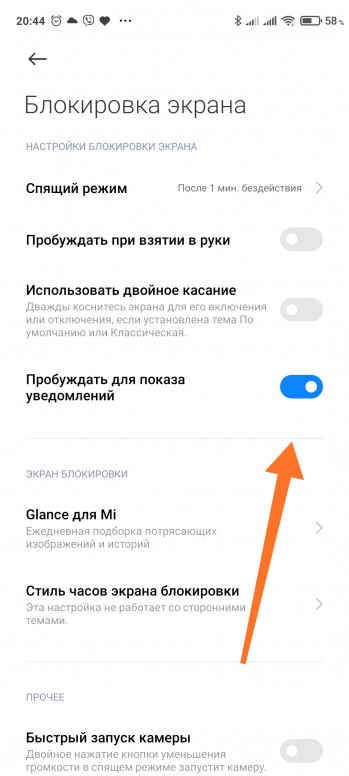
3.1.jpg (370.85 KB, Downloads: 16)
2020-11-28 05:22:09 Upload
3.1.1.jpg (298.65 KB, Downloads: 18)
2020-11-28 05:22:54 Upload
3.1.2.jpg (342.89 KB, Downloads: 14)
2020-11-28 05:22:54 Upload
3.1.3.jpg (216.9 KB, Downloads: 16)
2020-11-28 05:22:54 Upload
3.1.4.jpg (232 KB, Downloads: 13)
2020-11-28 05:22:54 Upload
4.1.1.jpg (494.25 KB, Downloads: 18)
2020-11-28 05:24:32 Upload
4.1.2.jpg (332.6 KB, Downloads: 18)
2020-11-28 05:24:32 Upload
4.1.3.jpg (294.7 KB, Downloads: 18)
2020-11-28 05:24:32 Upload
4.1.4.jpg (288.6 KB, Downloads: 16)
2020-11-28 05:24:32 Upload
4.1.5.jpg (322.92 KB, Downloads: 15)
2020-11-28 05:24:32 Upload
4.1.6.jpg (317.22 KB, Downloads: 18)
2020-11-28 05:24:32 Upload
4.2.1.jpg (332.88 KB, Downloads: 21)
2020-11-28 05:26:49 Upload
4.2.2.jpg (437.62 KB, Downloads: 11)
2020-11-28 05:26:49 Upload
4.2.3.jpg (401.98 KB, Downloads: 12)
2020-11-28 05:26:49 Upload
4.2.4.jpg (289.81 KB, Downloads: 18)
2020-11-28 05:26:49 Upload
4.x.1.jpg (327.59 KB, Downloads: 14)
2020-11-28 05:28:04 Upload
4.x.2.jpg (324.67 KB, Downloads: 11)
2020-11-28 05:28:04 Upload
5.1.jpg (359.93 KB, Downloads: 19)
2020-11-28 05:28:54 Upload
5.2.jpg (171.55 KB, Downloads: 17)
2020-11-28 05:28:54 Upload
6.1.jpg (486.9 KB, Downloads: 16)
2020-11-28 05:29:21 Upload
06-001.jpg (543.44 KB, Downloads: 10)
2021-06-24 00:46:18 Upload
06-002.jpg (264.06 KB, Downloads: 10)
2021-06-24 00:46:18 Upload
06-003.jpg (179.96 KB, Downloads: 6)
2021-06-24 00:46:18 Upload
06-004.jpg (370.69 KB, Downloads: 6)
2021-06-24 00:46:18 Upload
8.1.jpg (533.84 KB, Downloads: 
2020-11-28 05:30:36 Upload
8.2.jpg (281.75 KB, Downloads: 11)
2020-11-28 05:30:36 Upload
8.3.jpg (319.53 KB, Downloads: 13)
2020-11-28 05:30:36 Upload
8.4.jpg (163.81 KB, Downloads: 7)
2020-11-28 05:30:36 Upload
8.5.jpg (239.33 KB, Downloads: 7)
2020-11-28 05:30:37 Upload
8.6.jpg (289.42 KB, Downloads: 9)
2020-11-28 05:30:37 Upload
8.7.jpg (325.57 KB, Downloads: 5)
2020-11-28 05:30:37 Upload
8.8.jpg (456.34 KB, Downloads: 6)
2020-11-28 05:30:37 Upload
P.S. На последних обновлениях (не у всех) пункт *важность*, в настройках уведомлений убрали. Фактически все нужные настройки остались, просто теперь их нужно выбирать вручную. Подробнее см. комментарий #23
Все готово! Надеюсь тема будет полезной! Оставляйте свои комментарии.

4162152949 | из Redmi Note 7

Alika 4170779832 | из Redmi Note 7

Valva 4159252359 | из Mi MIX 2

4184539675 | из MI 9

MACTAK | из Redmi Note 9 Pro


keynikova | из Mi Note 10

4184527530 | из Redmi Note 8T

Beeboost | из Redmi Note 7

Kirill_2 | из Redmi 6A

Овчинников Евгений | из Redmi Note 9 Pro




Mi Comm APP
Получайте новости о Mi продукции и MIUI
Рекомендации
- Правила
- Новичкам
- Конкурсы
- Новости
- MIUI новости
- MIUI темы
- MIUI общее
- Ресурсы
- Полезные темы
- Магазины Xiaomi Store
- Обзоры
* Рекомендуется загружать изображения для обложки с разрешением 720*312
Изменения необратимы после отправки
Cookies Preference Center
We use cookies on this website. To learn in detail about how we use cookies, please read our full Cookies Notice. To reject all non-essential cookies simply click “Save and Close” below. To accept or reject cookies by category please simply click on the tabs to the left. You can revisit and change your settings at any time. read more
These cookies are necessary for the website to function and cannot be switched off in our systems. They are usually only set in response to actions made by you which amount to a request for services such as setting your privacy preferences, logging in or filling in formsYou can set your browser to block or alert you about these cookies, but some parts of thesite will not then work. These cookies do not store any personally identifiable information.
These cookies are necessary for the website to function and cannot be switched off in our systems. They are usually only set in response to actions made by you which amount to a request for services such as setting your privacy preferences, logging in or filling in formsYou can set your browser to block or alert you about these cookies, but some parts of thesite will not then work. These cookies do not store any personally identifiable information.
These cookies are necessary for the website to function and cannot be switched off in our systems. They are usually only set in response to actions made by you which amount to a request for services such as setting your privacy preferences, logging in or filling in formsYou can set your browser to block or alert you about these cookies, but some parts of thesite will not then work. These cookies do not store any personally identifiable information.
Решение проблем с приходом уведомлений на Xiaomi

Владельцы смартфонов из Поднебесной часто выходят в интернет с запросом, почему не приходят уведомления на Xiaomi. Причина кроется в особенности оболочки MIUI. Она имеет свои недостатки, которые заметны даже на фоне всех остальных достоинств. К примеру, проблема с сообщениями от программ. С другой стороны ОС – это кастомизируемая оболочка. Пользователю доступна настройка по всем параметрам, поэтому с включением сообщений проблем не возникнет.
Почему в MIUI не приходят уведомления
Устройства, работающие на основе оболочки MIUI энергоэффективны. Так, гаджеты из линейки Redmi зачастую оснащены батареей на 4000 мАч. При таком объеме аккумулятора, обычный телефон может проработать 1-1.5 дня при нормальной нагрузке. Девайсы Xiaomi справляются со своими функциями 2-3 дня, даже при высокой нагрузке. В чем секрет?
В приоритете у MIUI стоит сохранение девайса в работоспособном состоянии на большой промежуток времени. Автономность устройства достигается за счет урезания возможностей фоновых программ. Поэтому не приходят оповещения из мессенджеров, таких как:
- Telegram
- Вконтакте
- Viber

Пользователь Ксиаоми может самостоятельно запускать представленные выше сервисы в диспетчере, как впрочем, и другие, но сообщения из мессенджеров или почтовых клиентов так и не отобразятся в строке оповещений. Включить уведомления можно самостоятельно.
Отключаем ограничение фоновой активности
Проблема ОС заключается в постоянно включенном режиме энергосбережения. Это скрыто от глаз пользователя в системе гаджета. Так, при обычных условиях оболочка самостоятельно определяет, от какого сервиса ей заблокировать оповещения, а от какого – нет. При этом определенного алгоритма нет — система может пропускать сообщения из игр и игнорировать мессенджеры и почтовые клиенты.
Чтобы снять ограничения фоновой активности или провести ее настройку, необходимо проделать следующее:
- Перейти в «Настройки» на смартфоне.
- Проследовать по пути: «Батарея и производительность» – «Контроль активности» – «Выбор приложений».
![]()
- Пользователю будет представлен список всех утилит, установленных на телефоне.
Далее, можно устанавливать режимы работы с оповещениями на усмотрение владельца телефона:
- Жесткое ограничение – полное игнорирование оповещений, закрытие сервиса.
- Мягкое ограничение – приложение может работать в фоне, но оповещения из него не приходят.
- Умный режим – смартфон самостоятельно определяет, какой софт должен работать и демонстрировать оповещения.
- Нет ограничений – контроль активности более не накладывается на выбранную утилиту.
Чтобы включить сообщения на интересующем приложении, выберите его из меню, и нажмите на пункт «Нет ограничений» в появившейся панели.

К слову, если из-за экономии заряда на телефон пользователя не дошли сообщения, просмотреть их можно в Журнале уведомлений.
Разрешаем отображение на экране блокировки
Одна из частых проблем, почему не приходят оповещения — смартфон заблокирован. Стандартные настройки MIUI установлены так, что уведомления отображаются только на панели уведомлений или при открытии шторки. Их можно изменить.
Для того чтобы оповещения отображались на экране блокировки, нужно:
- Перейти в «Настройки» – «Все приложения».
- Отобразится список утилит.
- Выбрав программу, перейти в раздел «Уведомления».
- Откроется меню с опциями. Важен пункт «Экран блокировки».

После этого, на экране блокировки будут отображаться сообщения – до первой разблокировки смартфона Xiaomi. Далее, их отобразит шторка. На экране появятся только новые оповещения.
Важно! Часто проблема отображения сообщений на экране блокировки кроется в установленной на Xiaomi теме. Так, некоторые оформления интерфейса не поддерживают отображение сообщений.
Включаем автозапуск приложений
Автозапуск – важный момент, который нельзя пропускать. Сервисы, клиенты мессенджеров должны запускаться одновременно с системой.
Для включения автозапуска:
- Переходим в «Настройки» на Сяоми.
- Далее, «Безопасность» – «Разрешения» – «Автозапуск».
![]()
- В этом меню настраиваем все под потребности – самые важные мессенджеры, клиенты включить в автозапуск.
![]()
Закрепляем приложения в ОЗУ
MIUI – необычная операционная система. В ней владельцу смартфона открываются возможности, недоступные для пользователей телефонов на обычном Android. Одна из особенных функций – закрепление утилит в ОЗУ смартфона.
В памяти можно закрепить любой софт: клиенты мессенджеров, игры, электронную почту и «звонилки». Те утилиты на смартфоне, которые были закреплены, не получиться закрыть стандартной очисткой памяти. Система будет выделять ресурсы на их поддержку, следовательно, моментально запускать в случае надобности, показывать сообщения от программ.
Важно: даже если перезагрузить устройство, программы не будут выгружены из памяти в MIUI. Так, WhatsApp, Telegram, Вконтакте и подобные им сервисы покажут сообщения пользователю.
Чтобы закрепить приложение в ОЗУ, требуется просто открыть меню запущенных утилит и смахнуть нужное приложение вниз. Появится значок замка. В таком случае сообщения будут приходить.

Разрешаем изменять состояние Wi-Fi
MIUI с целью экономии заряда отключает беспроводные модули когда смартфон заблокирован. Чтобы устранить проблемы из-за этого параметра, проделайте следующее:
- Перейдите в «Настройки» – «Wi-Fi» – «Расширенные настройки» – «Wi-Fi в спящем режиме».
- Проверьте, не отключает ли система беспроводной модуль в спящем режиме.
- Если настройки в норме и экономия энергии отключена, покиньте меню.

Теперь программы получат доступ в интернет. Так, они будут отображаться в панели уведомлений или на экране блокировки, в зависимости от пользовательских настроек.
MIUI старается сохранить заряд телефона, поэтому самостоятельно не отображает оповещения. Но система настраивается под пользователя, изменениям подлежат: звук уведомления на телефоне Xiaomi, работа Wi-Fi в спящем режиме. При желании можно сделать программу «вечно» включенной.
Не приходят уведомления на смартфоне Xiaomi — решение проблемы для MIUI и Android
Только что купленный гаджет может иметь разные заводские настройки, которые не всегда устраивают владельца. На некоторых новых устройствах Xiaomi не приходят уведомления, настроены стандартные сигналы.
Некоторые решают проблему, включая сразу все доступные функции в соответствующем пункте меню, иногда не понимая для чего они предназначены.
Как правильно настроить систему оповещения, чтобы всегда чётко понимать, что именно на ваш смартфон пришло сообщение Whatsapp, Viber, уведомления ВК?

Почему не приходят уведомления
Причиной, почему пользователь «Сяоми» не получает уведомления, может быть как неправильные общие настройки прошивки MIUI на Android, так и отдельно взятого мессенджера, приложения.
Чтобы понять в чём проблема, необходимо последовательно проверить статус уведомлений во всех возможных местах.
Как включить уведомления на Xiaomi
Системные настройки уведомлений
В операционной системе MIUI существую общие настройки оповещений, но не всегда их корректировка способна решить проблему. Чтобы отрегулировать функции, необходимо перейти в «Настройки» — «Уведомления».

В подменю пользователю доступен целый ряд настроек для списка программ:
- быстрое включение уведомлений через верхнюю шторку;
- отсутствие, появление пиктограмм уведомлений;
- статус скриншота;
- вид уведомления на экране блокировки, что позволяет настроить желаемые параметры конфиденциальности, ряд других опций.
Здесь нужно активировать ползунок «Включить уведомления». Далее, настроить по своему усмотрению следующие функции:
- счётчик на иконке» — показывает количество не прочтённых сообщений;
- «Приоритет» — уведомления из приоритетных программ будут появляться вверху списка;
- «Всплывающие окна» — оповещения будут появляться даже когда другое приложение развёрнуто на весь экран. Иногда это может помешать игровому процессу;
- «Звук и вибрация» — выбор мелодии, силы виброзвонка;
- «Индикатор» — уведомление при помощи светодиодного индикатора, если он есть в вашей модели смартфона.;
- «Экран блокировки» — настройка push-уведомлений, которые будут появляться, когда смартфон заблокирован.
Для активации опции необходимо:
- перейти в «Настройки» — Системные приложения»;
- выбрать «Вызовы»;
![]()
- зайти в «Входящие вызовы»;
- передвинуть ползунок в пункте» Уведомление вспышкой.
![]()
Теперь функция активирована.
Настройка внутри приложения
С вопросами настройки оповещений внутри приложений часто обращаются в службы поддержки, специализированные интернет-форумы (например, 4pda.ru).
Чтобы отредактировать настройки, необходимо зайти в «Настройки приложения». Для этого следует запустить приложение. Здесь доступны следующие варианты настроек:
- выбор режима оповещения. Если активирован режим «Не беспокоить», программа не будет отправлять уведомления, даже если они включены в системных настройках;
- выбрать сценарий уведомлений для личных сообщений, групповых чатов, репостов, лайков, реплаев, комментариев;
- назначить звуки для каждого из события: приглашения в группу, дня рождения, заявок в друзья и т. д.
Если рассматривать настройку оповещений на примере Whattsapp, алгоритм выглядит следующим образом:
- зайти в приложение;
- перейти в «Настройки»;
- выбрать «Высокий уровень важности оповещений».

Теперь уведомления «Ватсап» будут появляться в начале списка.
В режиме энергосбережения
Это один из пунктов глубокой настройки, который надёжно спрятан от пользователей. Название подпункта меню может разниться, в зависимости от версии прошивки.
В данном пункте доступно несколько предустановленных режимов. По умолчанию установлен режимы работы «Стандартный».

Именно он может препятствовать уведомлениям, блокируя доступ программ к местоположению, сетевому подключению. При этом система сама решает, какие опции заблокировать, а каким открыть доступ. Решить проблему можно двумя способами:
- отключить опцию энергосбережения. В таком случае прошивка перестанет экономить заряд батареи, при этом откроется доступ приложений ко всем возможностям системы;
- установить режим «Повышенный». В этом случае в настройках можно выборочно разблокировать программы, которые часто использует владелец. Процедура займёт две-три минуты, при этом смартфон будет работать в экономном режиме. Здесь же можно ограничить фоновую активность приложений, которые не очень востребованы.
Автозапуск приложений
Здесь необходимо активировать автоматический запуск приложений, которыми часто пользуется владелец (мессенджеры, социальные сети, т. д.).
Перестали приходить Push уведомления на Xiaomi от приложений
Уведомления – это важная часть смартфона Xiaomi, без них пользоваться телефоном неудобно. Впервые они на телефонах появились с выходом iPhone, в то время люди не до конца понимали важность и универсальность инструмента, но чуть позже, когда в интернете начали появляться первые отзывы об опыте использования яблочного телефона люди распробовали эту функцию и пришли от неё в полный восторг.
Сегодня уведомления неотъемлемая часть мобильных гаджетов, но, как и другие сложные функции, у них собственные настройки, которые нужно определить для полноценного функционала.
В статье я рассмотрю основные причины, которые мешают уведомлениям на Сяоми работать стабильно или без звука. Вообще, существует лишь одна причина, при условии, что Xiaomi исправен, и он не перепрошивался на экспериментальные прошивки – это их настройка. Остальное влияет косвенно и только при особом стечении обстоятельств.
Системные настройки уведомлений
Прежде, чем копать в глубь, проверьте системные настройки Xiaomi.
Зайдите в общие «Настройки», найдите пункт меню «Уведомления». 
Теперь вам нужен пункт «Уведомления приложений». 
Перед вами список установленных на Сяоми приложений, которые могут присылать уведомления. Найдите в нём ту программу, уведомления которой не приходят на телефон. 
На примере Viber я покажу как это настроено у меня, используйте установки, как образец. Перед вами появится список действий, на которые доступны уведомления. Прежде всего в мессенджере нас интересует пункт «Сообщения», войдите в него. 
Переключатели активны. Если вы не хотите, чтобы на пришедшее уведомление о новом сообщении в Viber Xiaomi вибрировал, отключите эту опцию. 
После настроек перезагрузите телефон.
Настройка внутри приложения
В предыдущем пункте мы видели системные настройки, но есть другие – внутри программы. Покажу на примере Viber. Запустите его, нажмите на иконку «Бутерброд», чтобы попасть в настройки. 
Теперь найдите меню «Уведомления» и войдите в него. 

В отобразившемся списке выберите те события, уведомления на которые хотите видеть, а другие отключите. 
Настройка режима энергоэффективности Сяоми
На телефонах Xiaomi установлена фирменная оболочка MIUI, которая кроме дизайна имеет глубокие технические изменения по сравнению с голым Android.
Одно из изменений регулирует работу в фоне, именно этим пунктом мы займёмся.
В MIUI 10 нет возможности настроить режим энергоэффективности, который бы влиял на все программы сразу. Теперь необходимо для каждого проблемного приложения отдельно устанавливать свой режим.
Найдите в смартфоне иконку «Безопасность». 
Теперь нужен пункт «Батарея», войдите в него. Будет совершена автоматическая проверка, с результатами которой нужно согласиться, чтобы была оптимизирована работа операционной системы, только после этого мы получим доступ к глубоким настройкам питания фоновых программ. 
В самом низу списка найдите пункт «Контроль активности», это наша цель. 
Войдя в него, вы увидите список всех приложений, установленных на смартфон. Найдите в нём то, уведомления от которого не приходят и нажмите на название.
Покажу на примере WhatApp. Для каждой программы доступно 4 режима контроля: 
- Нет ограничений – MIUI не контролирует фоновую работу, менеджментом ресурсов управляет Android. Этот режим позволит безгранично захватывать контроль над Xiaomi и работать в фоновом режиме в полную силу. Если программа написана плохо, то она может значительно повлиять на время автономной работы смартфона и на его производительность. Без крайней нужды не рекомендую использовать этот режим.
- Умный режим – по умолчанию установлен для всех программ. Он определяет нужно ли ограничить работы в фоновом режиме, или нет, экономит заряд батареи, не влияя при этом на нормальную работу. В редких случаях может приводить к тому, что уведомления не будут приходить на Xiaomi.
- Мягкое ограничение – этот режим более жёстко (несмотря на название) влияет на работу приложений, при его активации шанс пропустить сообщение значительно повышается.
- Жёсткое ограничение – как только вы закрыли программу, MIUI мгновенно выгрузит её данные из оперативной памяти.
Как вы поняли, нас интересует «Умный режим», он работает хорошо, но, если уведомлений всё нет, попробуйте выставить пункт «Нет ограничений», после чего проверьте работоспособность. Если не помогло, установите «Умный режим» обратно, чтобы в будущем, когда вы забудете об этой настройке, не тратилась лишняя энергия аккумулятора.
Автозапуск приложений при включении смартфона Xiaomi
В интернете много рекомендаций о том, что, если включить автозапуск, это поможет тому, чтобы уведомления приходили на Сяоми. Однако, эта опция работает не так, уведомления обслуживаются отдельным процессом и сервером, поэтому запуск приложения ничего не даст.
Это справедливо для тех случаев, когда не были установлены жёсткие рамки по фоновой работе.
На всякий случай я покажу как управлять автозапуском, но сомневаюсь, что это решит проблему.
Запустите «Безопасность», после чего найдите пункт «Приложения». 

В верхней части экрана найдите иконку «Разрешения», нажмите на неё. 
Теперь выберите «Автозапуск». 
Вы видите список программ, для которых автозапуск включен и отключен. Ни одно приложение, которым я пользуюсь для общения или получения другой информации, не включено в автозапуск, и, тем не менее, уведомления приходят мгновенно и без задержек. 
Помните: автозапуск принудительно запускает приложение, которое тратит мощность процессора, объём памяти и заряд аккумулятора.
Настройка уведомления на экране блокировки
У Xiaomi есть экран блокировки, который вы видите если включили телефон, но он защищён графическим паролем или отпечатком пальцев, и вы ещё не разблокировали его.
На этом этапе можно настроить вывод так, чтобы от одних приложений вы видели их, а от других нет. Например, если вы не хотите, чтобы посторонний человек увидел финансовые операции, которые отображаются от банковских приложений, можно запретить их вывод на экране блокировки.
Чтобы это настроить пройдите в общие «Настройки», найдите пункт «Уведомления» и войдите в него. 
Нажмите на меню «Уведомления приложений». 
Теперь в списке найдите ту программу, сообщения от которой вы хотите включить или отключить на экране блокировки. Я покажу на примере «Почта». 
Нас интересует пункт «Экран блокировки», активируйте или отключите его в зависимости от потребности. 
Закрепление приложения в оперативной памяти и запрет на его выгрузку в автоматическом режиме
Ещё один миф, связанный с тем, что уведомления на Сяоми не приходят, связан с функцией запрета на выгрузку данных из оперативной памяти.
Мобильные операционные системы, такие как Android, не могут себе позволить постоянно обрабатывать данные от множества программ, ведь у них ограничен главный ресурс – энергия батареи. Поэтому в зависимости от обстоятельств, ведомых только Android, периодически закрываются приложения и выгружаются их данные из оперативной памяти.
Это не влияет на работу уведомлений, но раз об этом так много разговоров, я покажу как изменить эти настройки. Запустите несколько программ, пусть это будут Telegram, Viber, WhatApp или иные. Теперь вызовите список запущенных приложений, на каждом Xiaomi это делается по-разному. 
Нажмите на миниатюру и удерживайте тап в течение секунды. Появится всплывающее меню, одним из пунктов которых будет иконка «Замочек». Нажав на него, вы заблокируете данные приложения в оперативной памяти. Это позволит в будущем мгновенно его запускать, но при этом, если в вашем смартфоне мало оперативной памяти, это может мешать работе другим программам. 
Если ничего не помогло
Если ни один из перечисленных методов не помог вернуть штатную работу уведомлений, тогда остаётся сделать сброс к заводским настройкам. Либо удалить и установить заново проблемную программу, но маловероятно, что этот способ поможет, верный способ Hard Reset.
Не приходят уведомление на устройства Xiaomi – описание и решение проблемы
Не приходят уведомление на устройства Xiaomi
Одной из главных особенностей смартфонов Xiaomi является пользовательский интерфейс MIUI. Оболочка полностью изменяет внешний вид Android и добавляет в телефон ряд новых функций и возможностей, которых в стоковой версии операционной системы нет. Несмотря на это, MIUI вызывает множество нареканий со стороны владельцев смартфонов. Очень часто пользователи спрашивают, почему не приходят уведомления на Xiaomi?
Безусловно, MIUI – удобный и многофункциональный интерфейс. Оболочка, кстати, не относится к числу наиболее прожорливых. Однако, несмотря на это, разработчики приняли решение повысить уровень автономности смартфонов Xiaomi путем ограничения многих приложений. В первую очередь речь идет о программах, которые используются для общения:
- Viber;
- WhatsApp;
- VK;
- Telegram;
- приложения электронной почты.
Это далеко не полный список программ, но именно ограничение их работы сказывается на удобстве использования смартфонов. Все дело в том, что эти приложения должны продолжать свою работу даже после того, как телефон был заблокирован. В противном случае перестанут приходить уведомления.

И если с их отсутствием в играх смириться можно, отсутствие оповещений о новых сообщениях в мессенджерах и клиентах социальных сетей часто становится большой проблемой для многих пользователей.

Это касается не только владельцев телефонов Xiaomi, но и тех, кто купил девайс другого производителя.
К слову, эта проблема может возникать даже тогда, когда смартфон не разблокирован и экран тоже включен.
Для того, чтобы решить проблему, придется самостоятельно покопаться в параметрах аппарата, так как, к сожалению, клавиши, с помощью которой можно просто взять и включить уведомления, не существует. Исправить ситуацию можно следующими способами:
- настройка режима сбережения энергии;
- оптимизация оперативной памяти и Wi-Fi;
- настройка типов уведомлений;
- закрепление программ в оперативной памяти;
- настройка автоматического запуска приложений.
С помощью этих пяти методов можно сделать так, чтобы уведомления вновь начали приходить. Универсального способа решения проблемы нет. Бывают ситуации, когда действует один подход и не действует второй. А бывает и наоборот.
Настройка режима сбережения энергии
Если не приходят уведомления на Xiaomi, это может быть связано с неправильно настроенным режимом энергосбережения. Эта функция есть на всех смартфонах. На более дорогих моделях она позволяет настроить больше параметров, а на дешевых девайсах имеет скромные возможности. Для начала следует перейти к настройкам энергосбережения. Для этого надо выполнить несколько действий:
- открыть параметры смартфона;
- перейти во вкладку «Дополнительно»;
- открыть «Производительность и батарея»;
- кликнуть на «Расход энергии приложениями».

В последнем окне можно увидеть несколько режимов. В MIUI по умолчанию выбран стандартный режим. Как раз-таки из-за него и не приходят уведомления на Xiaomi. При этом смартфон сам определяет, какие именно программы будут работать в фоновом режиме, а какие нет. Итак, дальше существует два варианта действий:
- отключить режим сбережения энергии;
- активировать «Повышенный» режим.

В первом случае фирменная оболочка будет работать так же, как и обычный Android. Система самостоятельно определяет и управляет всеми фоновыми процессами. Теоретически каждая программа, установленная в смартфоне, будет иметь полный доступ к фоновой активности.

Стоит отметить, что время автономной работы телефона сократится.
Второй способ предполагает включение максимального уровня сбережения энергии с последующей разблокировкой необходимых программ. Другими словами, сначала надо ограничить доступ к фоновой активности для всех приложений, а затем разрешить его тем программам, которыми пользуется владелец смартфона.
Настройка типов уведомлений
Описанные выше действия – это только первый шаг, который необходимо выполнить пользователям, если у них не приходят уведомления на Xiaomi. Кому-то может показаться странным, но MIUI дает возможность управлять типами уведомлений.

Для лучшего понимания в качестве примера можно использовать приложение Viber. Если приходит сообщение, на пиктограмме, которая расположена на рабочем столе, появится небольшой красный кружок с цифрой. Она указывает на количество непрочитанных входящих сообщений. Также Viber оповещает и другими способами:
- всплывающее на рабочем столе окно;
- уведомление в шторке.
Однако здесь все не так просто. Последние два типа оповещений не всегда срабатывают. Дабы исправить проблему, надо перейти в меню настроек смартфона Xiaomi и выполнить следующие действия:
- открыть «Уведомления и вызовы»;
- кликнуть на «Уведомления приложений»;
- выбрать необходимую программу.
Автоматический запуск приложений
Если не приходят уведомления на Xiaomi, проблема может быть вызвана неправильной настройкой автозапуска программ. Это может влиять на корректность работы приложений. Следует перейти в раздел «Безопасность», выбрать меню «Разрешения» и кликнуть на «Автозапуск».

Далее необходимо активировать автоматический запуск для желаемых приложений. После этого уведомления будут приходить.
Оптимизация оперативной памяти и Wi-Fi
Если уведомления не приходят, следует проверить корректность работы функции очистки оперативной памяти. Дабы перейти к ней, надо открыть раздел «Энергосбережения». Суть данной функции заключается в том, что система удаляет приложения из оперативной памяти. Это позволяет ускорить работу смартфона и увеличить уровень автономности, но иногда и такая очистка становится причиной того, что не приходят уведомления на Xiaomi.
То же самое касается и оптимизации Wi-Fi. Все дело в том, что во время блокировки смартфона (или при отключении дисплея) пользовательский интерфейс MIUI автоматически отключается от беспроводных сетей. Это также сделано с целью увеличения времени работы без подзарядки, но иногда в ущерб владельцам смартфонов.
Закрепление программ в оперативной памяти
Эта опция долгое время была «фишкой» именно оболочки MIUI. Сейчас ее можно встретить и в смартфонах других компаний, к примеру, в Huawei с фирменным интерфейсом Emotion UI. Ее суть заключается в том, что можно выбрать приложения, которые будут оставаться «висеть» в памяти, даже если кликнуть на кнопку «Закрыть все» в окне запущенных программ.

Если по тем или иным причинам предыдущие способы сделать так, чтобы уведомления приходили регулярно, не работают, закрепление приложений в ОЗУ – лучший вариант исправить ситуацию.
MIUI будет принудительно поддерживать работоспособность выбранных программ, более того, они будут оставаться в фоне даже после перезагрузки телефона.
Чтобы закрепить приложение в оперативной памяти, необходимо открыть меню запущенных программ, смахнуть нужную вниз и нажать на замок на том приложении, где наблюдается сбой в работе уведомлений. После этого на пиктограмме появится изображение замка. Для отмены действия надо открыть меню программ и смахнуть выбранную программу вверх.

Девушки встречаются с адекватными парнями, лучшие проститутки Омска по вызову, очень любят оральные ласки. Встретиться с девушкой можно как в её апартаментах, так и на нейтральной территории. Позитивные лучшие проститутки Омска по вызову, пылкие и страстные, они такие модельные и раскрепощённые, что удовольствие неизбежно. Не упусти свой шанс.
 retro34.ru
retro34.ru